在现代社会中,U盘已经成为我们工作和生活中不可或缺的数字储存工具。而SSK作为一家专注于数字存储设备的品牌,以其出色的品质和创新性的设计在市场上享有很...
2025-02-20 74 u盘
在数字化时代,数据安全成为了人们日益关注的焦点。U盘作为一个便于携带和存储大量数据的工具,在许多场景下都扮演着重要角色。但是,如果U盘不慎丢失或被盗,存储在其中的数据很容易泄露,可能造成不可估量的损失。掌握一些U盘加密的实用方法变得尤为重要。本文将为您详细介绍一下如何高效且安全地对U盘进行加密处理。
微软为用户提供了BitLocker驱动器加密功能,可以对U盘进行加密保护,操作简单且功能强大。
1.1开启BitLocker加密功能:
您需要将U盘插入电脑,然后进入此电脑,找到U盘图标,右键点击选择“启用BitLocker”。
1.2设置密码和恢复密钥:
接着,系统会提示您设置密码,以及选择将恢复密钥保存到文件或打印出来。建议将恢复密钥妥善保存,防止忘记密码的情况下无法解密U盘。
1.3加密过程:
设置完成后,您需要选择加密整个驱动器或仅加密已使用空间。一般建议选择整个驱动器加密,以获得更全面的安全保护。
1.4等待加密完成:
加密过程可能需要一段时间,具体时长取决于U盘的大小和数据量。在此期间,请不要断开U盘连接。
1.5使用加密的U盘:
加密完成后,每次使用U盘时,系统会要求输入密码以获取访问权限。
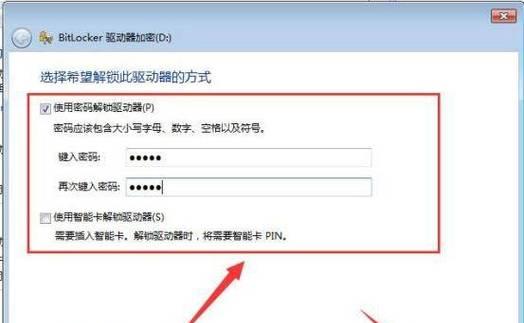
除了操作系统内置的加密工具外,还有许多第三方软件提供了更灵活的加密选项。
2.1选择合适的加密软件:
有些知名度较高的加密软件,如VeraCrypt、FileVault等,它们提供了更多自定义设置选项,更易于适应不同用户的需求。
2.2安装并启动加密软件:
下载并安装所选的加密软件,然后按照软件向导进行操作即可。
2.3按需设置加密参数:
在安装过程中,您可以设置加密算法、密码强度等,以确保数据的加密强度符合您的安全需求。
2.4进行U盘加密:
根据软件提示完成加密操作,通常需要创建一个密钥文件或者设置一个复杂的密码。
2.5密码管理:
在使用第三方加密软件时,妥善管理好密码或密钥文件十分重要。如果丢失,数据将很难恢复。

市场上也存在预装了硬件加密功能的U盘,这类U盘在硬件层面上就进行了加密保护,即便U盘被插入未授权的电脑,数据也无法被读取。
3.1选购硬件加密U盘:
购买时请注意查看产品说明,确认是否具有硬件加密功能,并了解加密级别。
3.2设置硬件加密:
通常,硬件加密U盘会配备一个专用的软件,用于设置和管理加密。
3.3使用简便性:
硬件加密U盘的一个显著优势是它为用户提供了高度的便利性和安全性,无需用户记忆复杂的密码或进行复杂的加密操作。
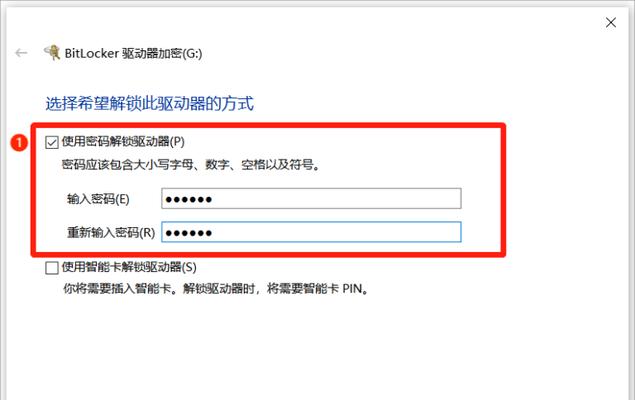
即使您的U盘已经加密,仍需注意以下几点,以保证数据安全:
4.1定期更新密码:
为了防止密码被破解,建议定期更换加密密码。
4.2避免在电脑上留下痕迹:
使用完毕后,确保从电脑中安全移除U盘,并妥善保管好相关的密码和密钥文件。
4.3防范物理丢失:
加密虽然保护了数据,但无法防止物理丢失。建议对U盘进行物理标记,以便在丢失时能被找回。
4.4熟悉恢复策略:
在忘记密码的情况下,应熟悉相应的密码恢复策略,并在需要时联系专业人士或厂家的帮助。
随着数据安全问题愈发受到重视,U盘加密成为保护隐私和信息安全的重要手段。通过Windows自带工具、第三方加密软件以及硬件加密U盘,您可以根据自身需求和条件,选择合适的加密方式。同时,养成良好的数据保护习惯,能够帮助您更好地维护个人信息安全。无论您是数据管理人员还是普通用户,加密U盘都是提升数据安全级别的必经之路。希望本文提供的详细步骤和技巧,能够帮助您找到最适合您需求的U盘加密解决方案。
标签: u盘
版权声明:本文内容由互联网用户自发贡献,该文观点仅代表作者本人。本站仅提供信息存储空间服务,不拥有所有权,不承担相关法律责任。如发现本站有涉嫌抄袭侵权/违法违规的内容, 请发送邮件至 3561739510@qq.com 举报,一经查实,本站将立刻删除。
相关文章

在现代社会中,U盘已经成为我们工作和生活中不可或缺的数字储存工具。而SSK作为一家专注于数字存储设备的品牌,以其出色的品质和创新性的设计在市场上享有很...
2025-02-20 74 u盘

在信息时代的今天,U盘已经成为我们生活中不可或缺的存储工具。随着科技的发展,固态U盘逐渐走进了我们的视野。相较于传统的机械硬盘U盘,固态U盘有着更快的...
2025-02-17 91 u盘

在数字化时代,我们不可避免地需要存储和传输大量的数据。而作为常见的存储设备,U盘和硬盘各有优势。本文将比较U盘和硬盘在存储方式方面的区别,以帮助读者选...
2025-02-12 77 u盘

方正文祥e620u盘是一款功能强大的启动盘,可用于安装和启动操作系统。本文将详细介绍如何使用方正文祥e620u盘进行启动设置,以便用户能够轻松地安装和...
2025-01-25 112 u盘

KingstonU盘是一款常见的存储设备,但有时我们可能需要拆开它来修复或更换内部部件。本文将介绍如何正确拆开KingstonU盘,并提供拆解步骤和注...
2025-01-25 107 u盘

随着科技的发展,U盘已经成为我们生活中不可或缺的一部分。然而,有时候我们可能会不小心删除了重要的U盘图片,造成不必要的困扰和损失。本文将介绍一些有效的...
2025-01-21 114 u盘